Gustong ibahagi ang iyong Raspberry Pi terminal sa browser? I-install ttyd . Ito ay isang open-source program na nagbibigay-daan sa mga user na ma-access ang Linux terminal sa browser. Kaya, maaari itong magbukas ng pagkakataon para sa iba pang mga gumagamit na ma-access ang terminal mula sa isang malayong lokasyon gamit ang IP address ng system.
Sundin ang tutorial na ito para matutunan kung paano i-set up at gamitin ttyd upang gawing naa-access ang iyong Raspberry Pi mula sa iyong browser.
Ibahagi ang iyong Raspberry Pi Terminal sa Browser Gamit ang ttyd
Upang i-install at gamitin ttyd sa iyong Raspberry Pi system, sundin ang sunud-sunod na mga tagubilin na ibinigay sa ibaba:
Hakbang 1 : Bago i-install ttyd sa Raspberry Pi, tiyaking na-update ang mga kinakailangang pakete sa system.
sudo angkop na pag-update
Hakbang 2 : Pagkatapos ay mag-install ng ilang dependencies sa Raspberry Pi mula sa sumusunod na command:
sudo apt-get install build-mahahalagang cmake git libjson-c-dev libwebsockets-dev
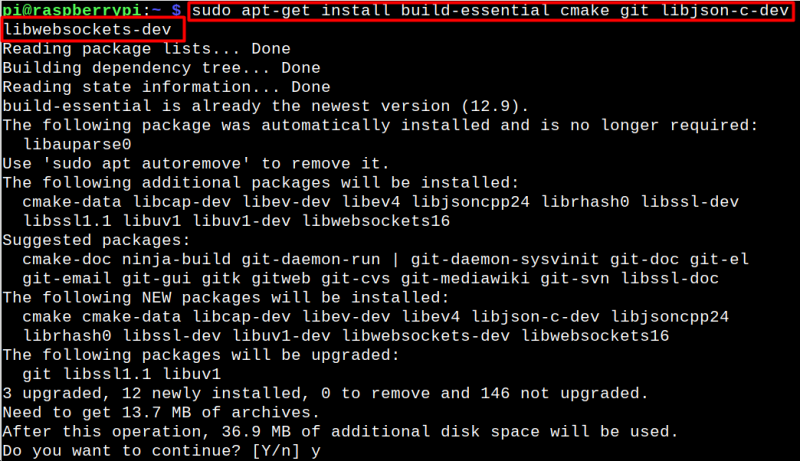 Hakbang 3 : Ngayon gamitin ang sumusunod na command upang kopyahin ang ttyd source file mula sa website ng GitHub i-save ito sa Raspberry Pi system:
Hakbang 3 : Ngayon gamitin ang sumusunod na command upang kopyahin ang ttyd source file mula sa website ng GitHub i-save ito sa Raspberry Pi system:
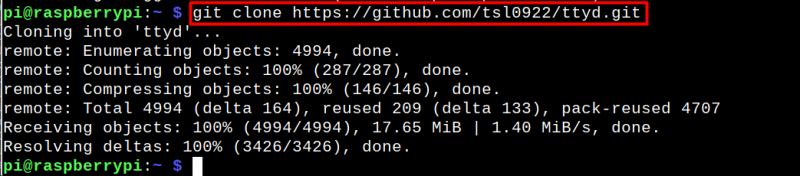
Hakbang 4 : Pagkatapos mag-download, gamitin ang command sa ibaba para ma-access ang ttyd direktoryo ng pinagmulan:
cd ttydHakbang 5 : Pagkatapos ay lumikha ng isang build na direktoryo sa loob ng ttyd direktoryo ng pinagmulan at mag-navigate dito mula sa sumusunod na command:
mkdir magtayo && cd magtayoHakbang 6 : Sa loob ng direktoryo ng build, patakbuhin ang cmake command na bumuo ng mga pakete na kinakailangan para sa pag-install ttyd sa Raspberry Pi.
cmake.. 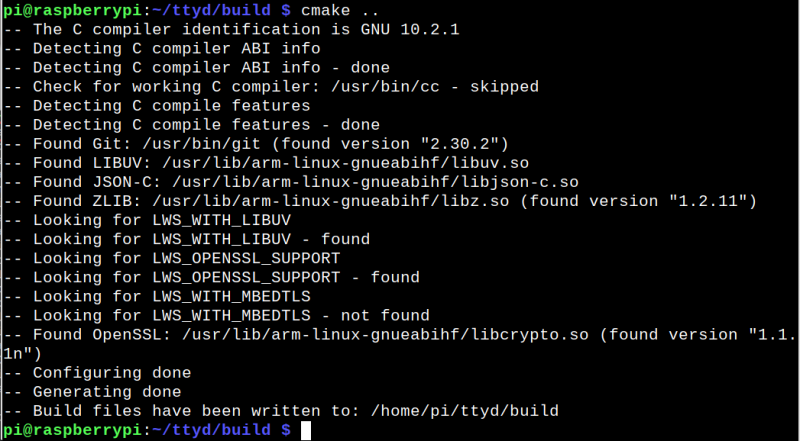
Hakbang 7 : Ngayon, upang maisagawa ang pag-install ng ttyd sa Raspberry Pi, patakbuhin ang make and make install command sa system.
sudo gumawa && sudo gumawa i-install 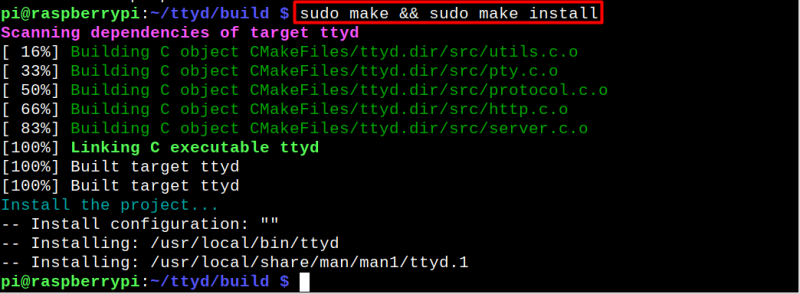
Hakbang 8 : Patakbuhin ang command para i-verify iyon ttyd ay matagumpay na na-install sa system.
ttyd --bersyon 
Hakbang 9 : Kapag nakumpleto na ang pag-install, maaari mong patakbuhin ang ttyd daemon sa terminal mula sa sumusunod na command:
ttyd -p 8080 bash 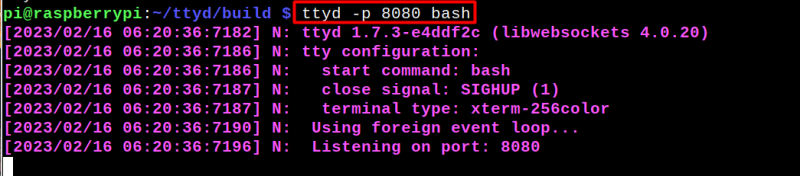
Tandaan : Kung patakbuhin mo ang command sa itaas gamit ang sudo, makakakuha ka ng root privileges access sa browser.
Hakbang 10 : Pagkatapos ng pagpapatupad ng command sa itaas, maaari mong ma-access ang iyong Raspberry Pi terminal mula sa anumang web browser sa pamamagitan ng pag-navigate sa IP address ng iyong Raspberry Pi ( hanapin sa pamamagitan ng hostname -utos ko ) at ang port number na iyong tinukoy kanina.
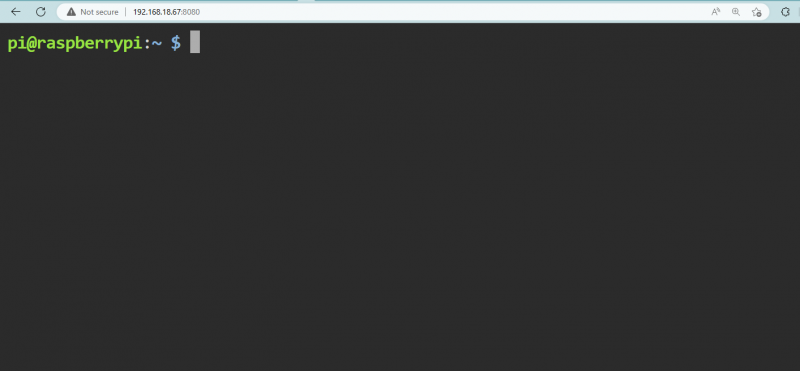
Ang bawat utos na gusto mo ay maaari na ngayong isagawa nang direkta mula sa iyong browser.
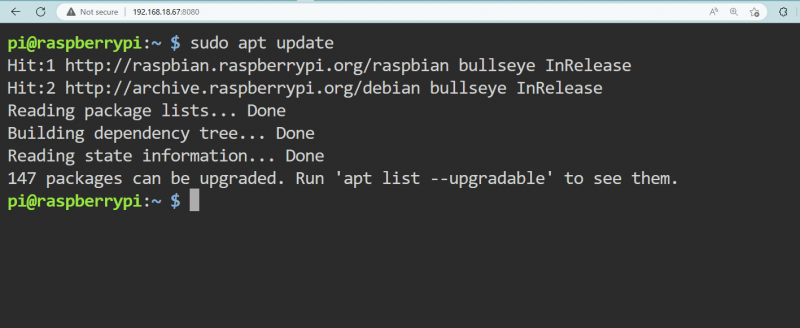
Konklusyon
Para sa malayuang pag-access sa iyong Raspberry Pi terminal, ttyd ay isang kamangha-manghang utility. Una, kailangan mong i-download ang source file gamit ang ' git ” utos. Pagkatapos sa loob ng direktoryo ng pinagmulan ng ttyd, patakbuhin ang lumikha ng isang direktoryo ng build at bumuo ng mga pakete sa pamamagitan ng ' cmake.. ” utos. Pagkatapos nito, patakbuhin ang ' gumawa 'at' gumawa ng pag-install ” utos upang makumpleto ang ttyd pag-install. Pagkatapos ay upang ma-access ang terminal sa web, patakbuhin ang ttyd daemon sa terminal at gamitin ang Raspberry Pi IP address upang buksan ang terminal sa anumang browser.